
Cómo deshacer el comando Git Add

Git es una herramienta de control de versiones muy popular en el mundo de la programación. Es muy útil para controlar los cambios que se realizan en un proyecto y permite trabajar en equipo de manera eficiente. Sin embargo, puede haber momentos en los que te equivoques al agregar cambios con el comando "git add". En este artículo, te explicaremos cómo deshacer el comando "git add" y volver a un estado anterior.
¿Por qué deshacer el comando "git add"?
El comando "git add" es utilizado para agregar cambios al área de preparación en Git. Una vez que los cambios están en el área de preparación, se pueden confirmar o guardar en un commit. Sin embargo, si te equivocas al agregar algún cambio que no deseas confirmar, es posible que necesites deshacer el comando "git add".
Cómo deshacer con el comando "git reset"
La forma más común de deshacer el comando "git add" es utilizando "git reset". Utiliza los siguientes pasos para deshacer:
Paso 1: Verifica el estado de tus cambios
Antes de deshacer el comando "git add", necesitas verificar el estado actual de tus cambios. Utiliza el comando "git status" para ver los archivos que fueron agregados.
git status
Paso 2: Utiliza el archivo de índices para deshacer el comando "git add"
Para deshacer el comando "git add", necesitas utilizar el archivo de índices. Utiliza el siguiente comando para quitar todos los cambios del área de preparación.
git reset
Si solo deseas deshacer un archivo específico, utiliza el comando siguiente cambiando "archivo" por el nombre del archivo que deseas quitar.
git reset archivo
Paso 3: Verifica que el comando se ha deshecho
Utiliza el comando "git status" para verificar que el comando "git add" se ha deshecho correctamente.
git status
Cómo deshacer con el comando "git rm"
Otra forma de deshacer el comando "git add" es utilizando el comando "git rm". Este comando se utiliza para eliminar archivos del área de preparación y el directorio de trabajo. Utiliza los siguientes pasos para deshacer:
Paso 1: Verifica el estado de tus cambios
Antes de deshacer el comando "git add", necesitas verificar el estado actual de tus cambios. Utiliza el comando "git status" para ver los archivos que fueron agregados.
git status
Paso 2: Utiliza el comando "git rm"
Utiliza el siguiente comando para quitar todos los cambios del área de preparación y del directorio de trabajo.
git rm archivo
Si solo deseas quitar el archivo del área de preparación, utiliza el siguiente comando.
git rm --cached archivo
Paso 3: Verifica que el comando se ha deshecho
Utiliza el comando "git status" para verificar que el comando "git add" se ha deshecho correctamente.
git status
Conclusión
El comando "git add" es una herramienta muy útil en Git, pero también puede causar errores si no se utiliza correctamente. Afortunadamente, puedes deshacer el comando utilizando "git reset" o "git rm". Ahora que conoces cómo deshacer el comando "git add", puedes trabajar con más confianza sabiendo que puedes corregir cualquier error.
Preguntas frecuentes
¿Puedo deshacer un archivo específico?
Si, utiliza el comando "git reset archivo" para deshacer un archivo específico.
¿Se perderán mis cambios después de deshacer el comando "git add"?
No, tus cambios seguirán estando en el directorio de trabajo después de deshacer el comando "git add".

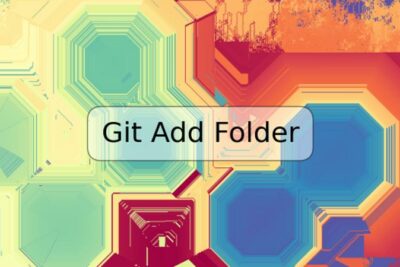










Deja una respuesta